Apprenez à fusionner des vidéos dans Windows 10 [Étapes faciles]
De nombreuses personnes créent du contenu vidéo qu'elles peuvent partager sur leurs comptes de médias sociaux. L'une des choses que les gens font sur leurs vidéos est de fusionner deux vidéos ou plus en une seule. Certains veulent fusionner leurs vidéos pour créer une histoire. Donc, si vous faites partie des personnes qui souhaitent créer une histoire en fusionnant des clips en un seul, cet article est pour vous. Cet article vous renseignera sur les outils qui peuvent vous aider à fusionner deux vidéos ou plus. Et si vous êtes un utilisateur de Windows 10, vous souhaitez probablement télécharger ces outils. A la fin de cet article, vous apprendrez comment fusionner des vidéos dans Windows 10.
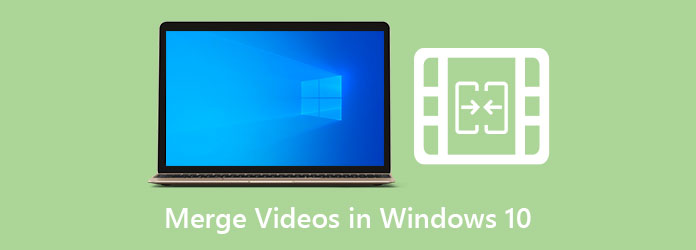
- Partie 1 : Comment utiliser Windows Media Player pour combiner des vidéos
- Partie 2 : Tutoriel sur la manière de regrouper des clips vidéo dans Premiere
- Partie 3 : Un guide rapide sur la fusion de vidéos dans After Effects
- Partie 4 : Le moyen ultime de fusionner des vidéos dans Windows 10
- Partie 5 : FAQ sur la fusion de vidéos dans Windows 10
Partie 1. Comment utiliser Windows Media Player pour combiner des vidéos
Windows Media Player est un lecteur multimédia destiné aux ordinateurs Windows. Il sert également de lecteur vidéo et de bibliothèque. Vous pouvez également utiliser cette application pour la lecture et le montage vidéo, et elle peut également prendre en charge de nombreuses fonctionnalités. Ce que vous ne savez pas, c'est que vous pouvez également utiliser cet outil pour fusionner des clips vidéo. Cependant, vous avez besoin du menuisier de clips vidéo Windows Media pour combiner des vidéos en une seule. Les débutants peuvent facilement utiliser cette application pour fusionner leurs vidéos avec son interface utilisateur simple. En plus de cela, il est gratuit et sûr à utiliser.
Comment combiner des vidéos dans Windows 10 à l'aide de Windows Media Player :
Étape 1Tout d'abord, vous devez télécharger le programme d'assemblage de clips Windows Media sur votre appareil Windows.
Étape 2Et puis, allez au Déposez votre dernière attestation menu, et allez dans le Ajouter un fichier options. Sélectionnez votre première vidéo à partir de vos fichiers informatiques.
Étape 3Ensuite, allez au Ajouter un fichier pour télécharger l'autre vidéo que vous souhaitez fusionner. Et si vous souhaitez en ajouter d'autres, répétez simplement le processus jusqu'à ce que toutes vos vidéos soient téléchargées.
Étape 4Tapez le nom que vous voulez pour votre sortie à la Nom onglet dans le programme Joiner. Et puis cliquez sur le Combiner bouton. L'application fusionnera automatiquement toutes les vidéos téléchargées et les enregistrera sur votre disque dur. Lorsque vos fichiers sont enregistrés, quittez le programme.
Étape 5Ouvrez le Windows Media Player. Ensuite, cliquez sur le Fichier>Ajouter un fichier option.
Étape 6Enfin, parcourez la vidéo fusionnée et cliquez sur le Ouvert bouton pour le télécharger sur le Windows Media Player. Ensuite, cliquez sur le Jouez bouton pour lire votre sortie vidéo.
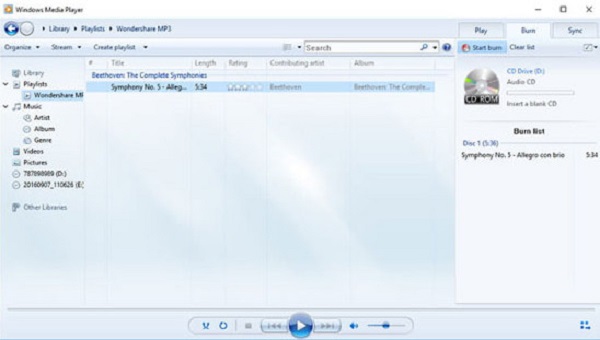
Partie 2. Tutoriel sur la façon d'assembler des clips vidéo dans Premiere
Vous pouvez utiliser un logiciel de montage vidéo populaire pour produire des sorties professionnelles avec un appareil Windows. Si vous voulez en savoir plus sur cet outil, continuez à lire cet article.
Adobe Premiere Pro est le logiciel de montage vidéo le plus populaire que vous pouvez utiliser sur votre ordinateur Windows. Malgré le fait que vous devez acheter l'application avant de pouvoir l'utiliser, de nombreux éditeurs professionnels utilisent toujours cette application en raison de ses fonctionnalités d'édition avancées. Avec Adobe Premiere Pro, vous pouvez ajouter des effets, des transitions et du texte incroyables à vos vidéos. Vous pouvez également fusionner des vidéos à l'aide de ce logiciel de montage vidéo.
Combinez des vidéos dans Windows 10 à l'aide d'Adobe Premiere Pro :
Étape 1Sur votre ordinateur, téléchargez Adobe Premiere Pro. Suivez le processus d'installation, puis exécutez l'application.
Étape 2Après avoir ouvert l'application, cliquez sur le Déposez votre dernière attestation menu situé dans la barre de menus, puis sélectionnez Nouveauté.
Étape 3Et ensuite, importez les vidéos que vous souhaitez fusionner en cliquant sur le Déposez votre dernière attestation menu et en cliquant sur le L’ .
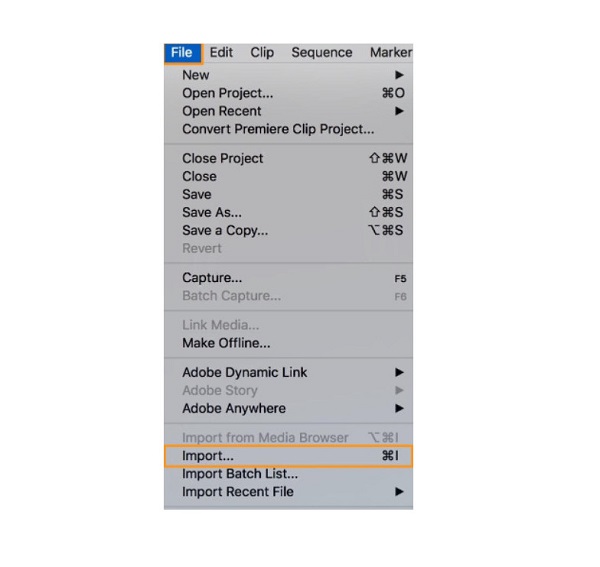
Étape 4Les vidéos importées apparaîtront sur le Projet panneau. Glissez et déposez vos vidéos sur Timeline.
Étape 5Et puis, sélectionnez les deux vidéos que vous souhaitez fusionner. Appuyez et maintenez la touche Maj et sélectionnez les deux vidéos.
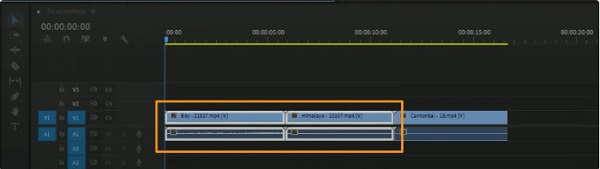
Étape 6Ensuite, cliquez-droit sur l'une de vos vidéos sélectionnées, puis cliquez sur Nest à partir de l'option déroulante.
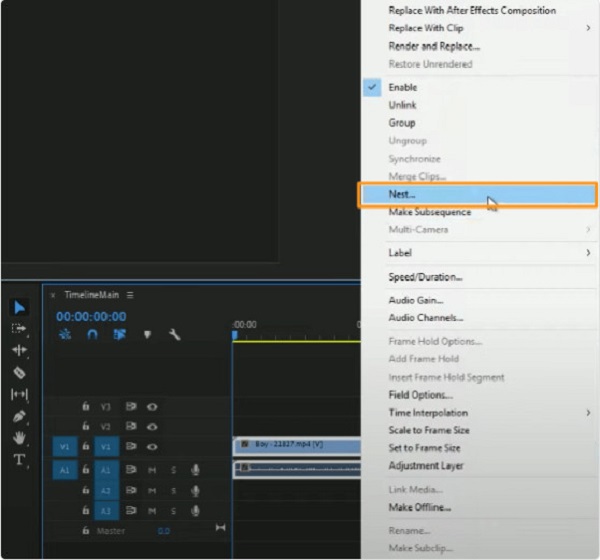
Étape 7Et puis, sur le Nom de la séquence imbriquée fenêtre, tapez le nom que vous voulez pour votre vidéo, puis cliquez sur le OK .
Et voilà comment combiner des vidéos dans Premiere Pro. Tu peux maintenant combiner des vidéos en utilisant cette application d'édition professionnelle en suivant le tutoriel ci-dessus.
Partie 3. Un guide rapide sur la fusion de vidéos dans After Effects
Adobe After Effects est un autre outil Adobe que de nombreux éditeurs vidéo professionnels utilisent pour éditer des films et des vidéos. Bien qu'il s'agisse d'un logiciel de montage vidéo traditionnel, de nombreux éditeurs vidéo utilisent toujours cette application pour ajouter des effets, des transitions, etc. Mais ce que les autres utilisateurs ne savent pas, c'est que vous pouvez fusionner des clips vidéo avec cette application. Donc, si vous voulez savoir comment fusionner des vidéos à l'aide d'Adobe After Effects, lisez attentivement cette partie.
Comment combiner des vidéos dans After Effects :
Étape 1Ouvrez le programme, puis ouvrez les vidéos que vous souhaitez fusionner sur le Projet panneau. Glissez et déposez vos vidéos au Timeline.
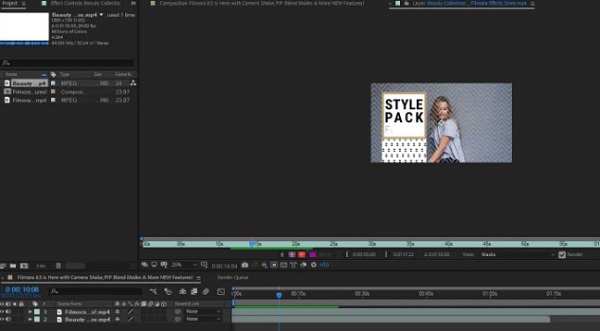
Étape 2Et puis, faites un clic droit sur n'importe quel fichier vidéo, puis sélectionnez le Assistant d'image clé> Calques de séquence. Une nouvelle fenêtre apparaîtra, puis cliquez sur OK.
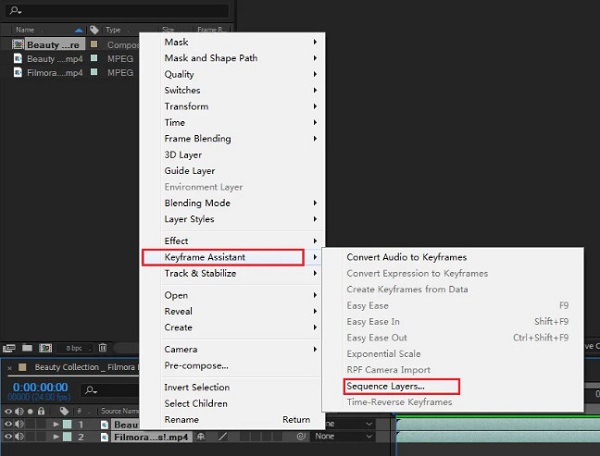
Étape 3Ensuite, vous verrez les deux clips fusionnés sur votre chronologie ; Épargnez votre sortie, alors Exportations le
Partie 4. Méthode ultime pour fusionner des vidéos dans Windows 10
Nous avons l'application logicielle recommandée la plus étonnante si vous voulez un moyen plus simple de fusionner des vidéos sur votre ordinateur Windows 10. De nombreux utilisateurs utilisent cette application pour fusionner plusieurs vidéos en raison de son interface utilisateur simple. Par conséquent, si vous voulez en savoir plus sur cet outil et comment l'utiliser, lisez cette partie plus loin.
Tipard Convertisseur Vidéo Ultime est un célèbre convertisseur vidéo. Cependant, il ne se contente pas de convertir des vidéos ; il contient également de nombreuses fonctionnalités d'édition avancées, telles que la fusion vidéo, le créateur 3D, le contrôleur de vitesse vidéo, etc. De nombreuses personnes préfèrent utiliser cette application pour fusionner des vidéos car elle utilise sa fonction de fusion vidéo; vous pouvez également éditer et améliorer les vidéos que vous souhaitez fusionner. Il prend également en charge de nombreux formats de fichiers, tels que MP4, MKV, AVI, FLV, MOV et plus de 500 autres.
Comment joindre deux vidéos dans Windows 10 à l'aide de Tipard Video Converter Ultimate :
Étape 1Tout d'abord, vous devez télécharger Tipard Convertisseur Vidéo Ultime en cliquant sur le Télécharger bouton ci-dessous pour Windows.
Étape 2Allez à Boîte à outils panneau et cliquez sur le Fusion vidéo sur l'interface utilisateur principale.
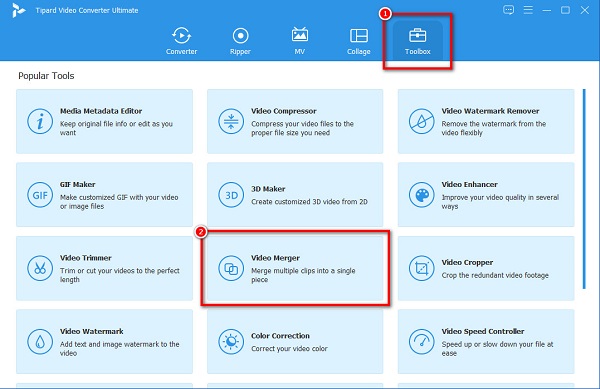
Étape 3Ensuite, cliquez sur le + bouton de signature ou drag and drop ta première vidéo sur le + boîte de signe.
Étape 4Et puis, cliquez sur le + signer à nouveau, à côté de la première vidéo que vous avez téléchargée.
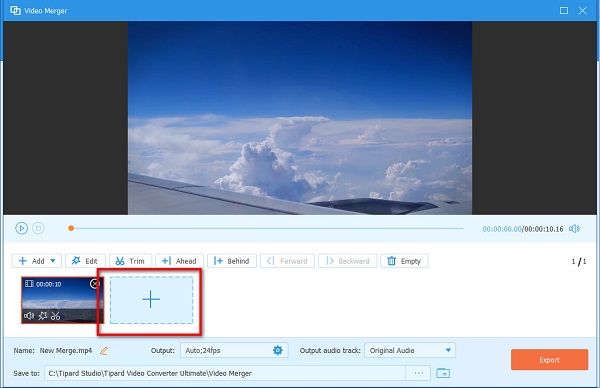
Étape 5Vous pouvez éditer ou découper vos clips et repositionner vos clips sur le Timeline. Si vous avez terminé de modifier votre vidéo, cliquez sur le Exportations bouton. Cliquez ici pour savoir comment assembler des vidéos pour TikTok.
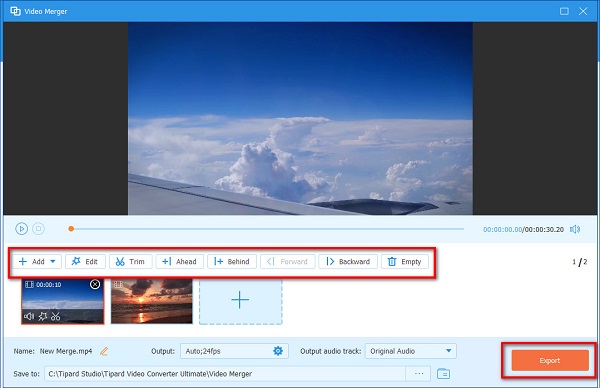
Partie 5. FAQ sur la fusion de vidéos dans Windows 10
Windows 10 a-t-il un menuisier vidéo intégré ?
Non. Windows 10 ne contient pas d'application intégrée pour fusionner des vidéos. Cependant, il existe des applications gratuites que vous pouvez télécharger sur votre PC Windows 10.
Puis-je fusionner des vidéos à l'aide de VLC Media Player ?
Oui. Vous pouvez fusionner des vidéos à l'aide du lecteur multimédia VLC en suivant les étapes ci-dessous :
Ouvrez le VLC app.
Cliquez Médias menu, et cochez le Ouvrir plusieurs fichiers .
Ensuite, cliquez sur le + Ajouter bouton sous Déposez votre dernière attestation onglet dans l' Médias ouverts fenêtre.
Puis, importer les vidéos que vous souhaitez fusionner.
Windows Media Player prend-il en charge tous les formats de fichiers ?
Windows Media Player ne prend pas en charge tous les formats de fichiers. Cependant, il prend en charge les formats audio et vidéo les plus courants, tels que 3GP, AAC, AVCHD, AVI, DIVX, MOV, etc.
Conclusion
Toutes les façons présentées ci-dessus répondent à votre question sur comment fusionner des vidéos dans Windows 10. Que vous utilisiez l'un des outils ci-dessus, vous pouvez fusionner plusieurs vidéos en une seule. Cependant, si vous voulez une application tout-en-un, téléchargez Tipard Convertisseur Vidéo Ultime.







